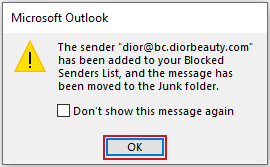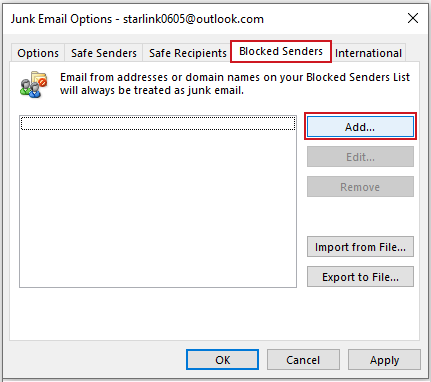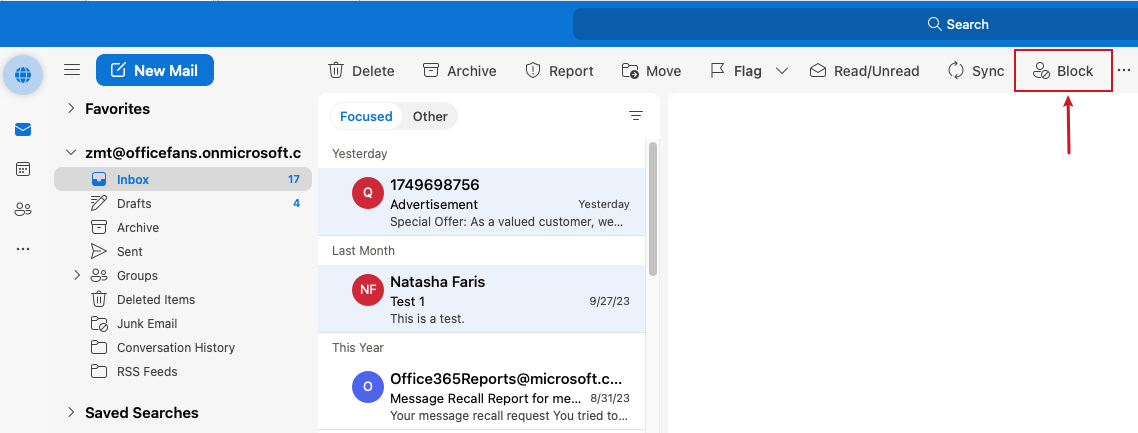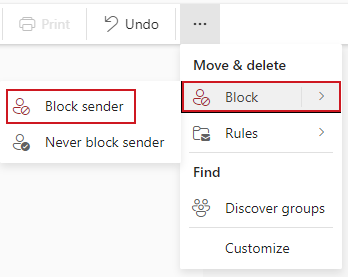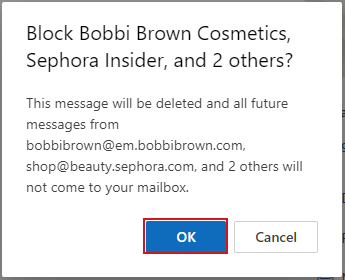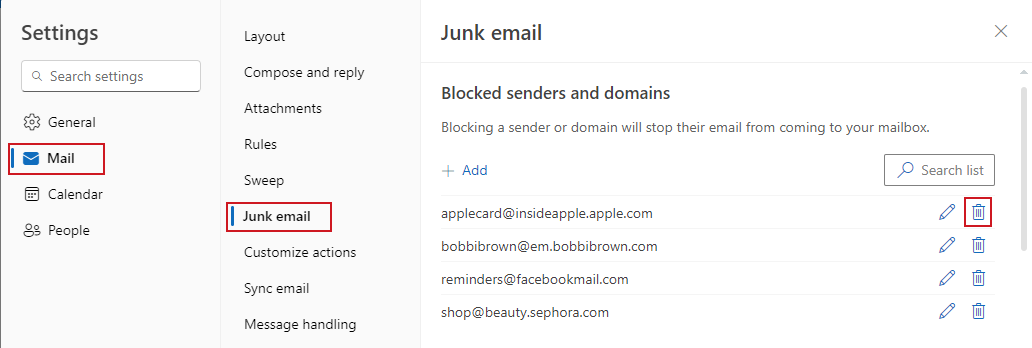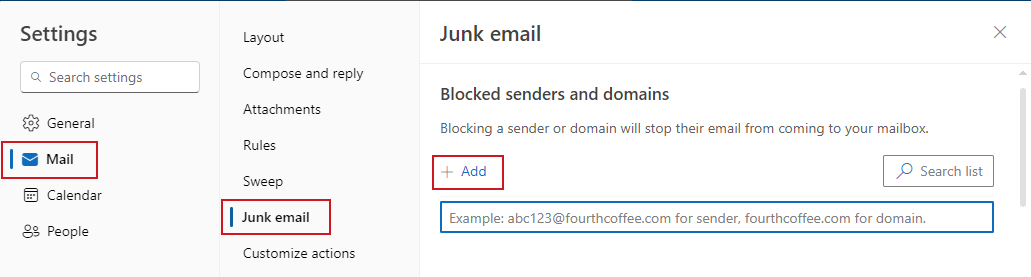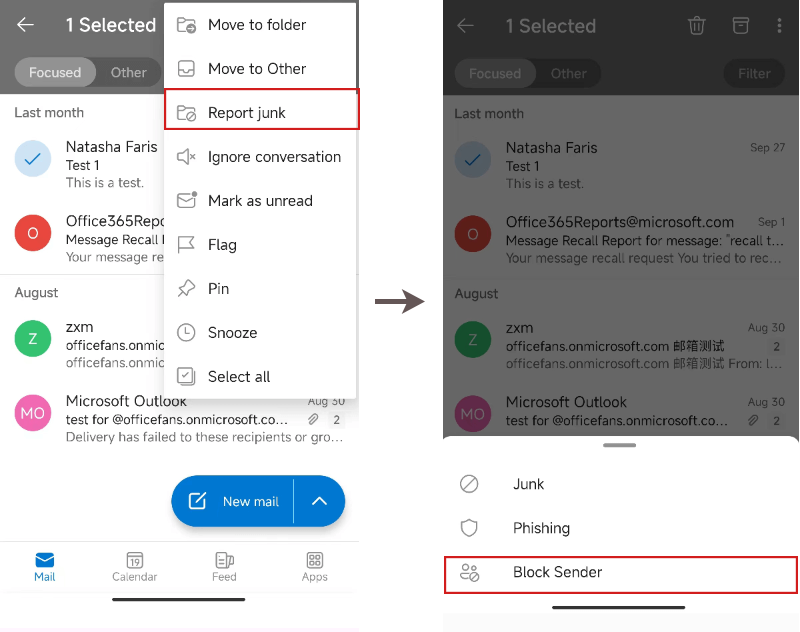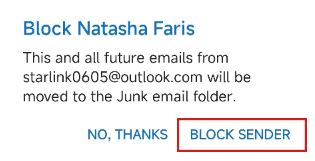كيفية حظر الرسائل/المرسلين في Outlook (دليل سهل)
البريد الإلكتروني غير المرغوب فيه، المعروف أيضًا باسم الرسائل المزعجة أو البريد العشوائي، يمكن أن يكون مصدر إزعاج في صندوق الوارد الخاص بك في Outlook. لحسن الحظ، يوفر Microsoft Outlook عدة طرق لحظر الرسائل حسب المرسل أو النطاق، مما يساعدك على الحفاظ على صندوق بريد منظم وخالٍ من الفوضى. في هذا الدليل الشامل، سنرشدك خطوة بخطوة لكيفية حظر الرسائل من مرسلين محددين في Outlook على مختلف المنصات، بما في ذلك سطح المكتب لنظام Windows، وسطح المكتب لنظام Mac، وOutlook على الويب، وتطبيق الهاتف المحمول لكل من أجهزة iPhone وAndroid.

حظر الرسائل في Outlook على سطح مكتب Windows
يوفر Outlook على سطح مكتب Windows عدة طرق لحظر الرسائل حسب المرسل، حسب احتياجاتك. في هذا القسم، سنغطي ثلاث طرق رئيسية لحظر الرسائل غير المرغوب فيها.
حظر مرسل بريد إلكتروني (باستخدام ميزة حظر المرسل)
عندما يصبح مرسل معين مصدر إزعاج دائم في صندوق الوارد الخاص بك، يمكنك حظره باستخدام ميزة حظر المرسل في Outlook. هذه الطريقة البسيطة والفعالة تضمن أنك لن تتلقى أي رسائل مستقبلية من هذا المرسل.
الخطوة1: حدد الرسالة من المرسل الذي ترغب في حظره
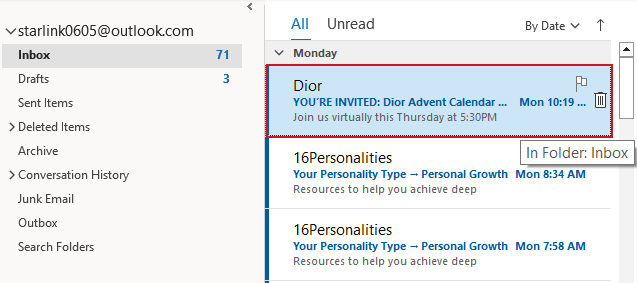
الخطوة2: تمكين ميزة حظر المرسل
- انتقل إلى الصفحة الرئيسية ، ثم انقر على البريد المزعج > حظر المرسل.

- ستظهر نافذة تحذير من Microsoft Outlook. انقر على موافق.
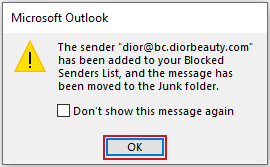
النتيجة
تم نقل الرسالة التي حددتها الآن إلى مجلد البريد المزعج. بالإضافة إلى ذلك، تمت إضافة المرسل المحدد إلى قائمة المرسلين المحظورين الخاصة بك. ونتيجة لذلك، سيتم حظر جميع الرسائل المستقبلية من هذا المرسل تلقائيًا من صندوق الوارد الخاص بك ونقلها إلى مجلد البريد المزعج.
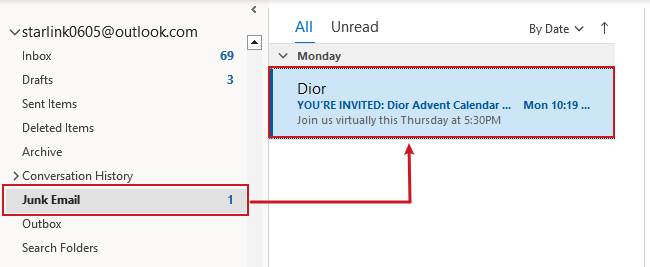
- لعرض المرسلين المحظورين، انتقل إلى علامة التبويب المرسلين المحظورين، وسترى المرسلين المحظورين هناك.
- لإلغاء حظر المرسلين، أيضًا في المرسلين المحظورين علامة التبويب، حدد المرسلين الذين ترغب في إلغاء حظرهم وانقر على حذف. أخيرًا، انقر على موافق.

حظر عدة رسائل بسرعة حسب المرسل/النطاق/الموضوع/النص باستخدام Kutools
بينما تتيح لك ميزة حظر المرسل الأصلية في Outlook حظر مرسل واحد فقط في كل مرة، فإن أدوات Kutools لـ Outlook توسع هذه الإمكانية. باستخدام أداة حظر المرسلين ضمن ميزة البريد المزعج في Kutools، يمكنك حظر عدة مرسلين دفعة واحدة، مما يسرّع العملية بشكل كبير. بالإضافة إلى ذلك، يدعم Kutools أيضًا حظر الرسائل حسب النطاقات أو المواضيع أو الكلمات المفتاحية في نص الرسالة ببضع نقرات فقط.
في هذا القسم، سنوضح لك كيفية حظر عدة رسائل بسرعة حسب المرسل والنطاق باستخدام Kutools for Outlook.
1. بعد تحديد الرسائل من المرسلين الذين ترغب في حظرهم، انتقل إلى علامة تبويب Kutools وانقر على البريد المزعج > حظر المرسلين أو حظر نطاقات المرسل.
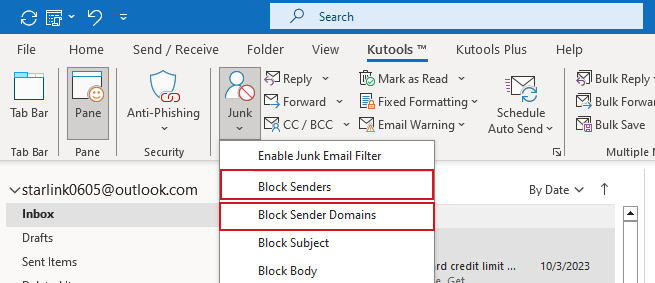
2. ستظهر نافذة لتذكيرك بأنه تم حظر المرسلين أو النطاقات بنجاح. انقر على موافق لإغلاق النافذة.
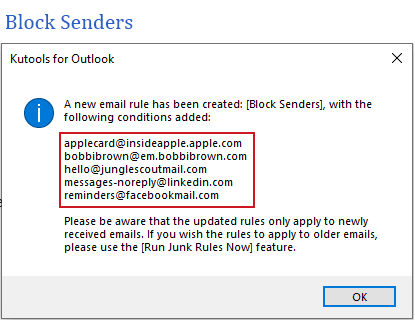
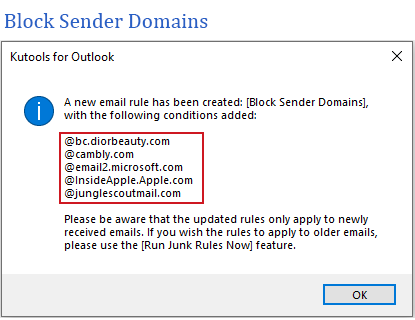
3. ستظهر نافذة أخرى. انقر على نعم لتمكين ميزة البريد المزعج.
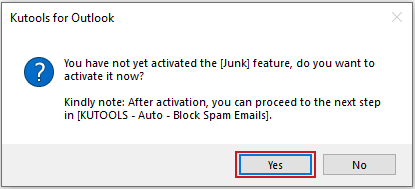
سيتم نقل الرسائل المحددة إلى مجلد البريد المزعج. ومن الآن فصاعدًا، سيتم حظر جميع الرسائل المستقبلية من هؤلاء المرسلين أو النطاقات تلقائيًا من صندوق الوارد الخاص بك ونقلها إلى مجلد البريد المزعج.
- قبل الاستفادة الكاملة من ميزة البريد المزعج لدينا، تذكر تنزيل وتثبيت Kutools for Outlook. لم تقم بذلك بعد؟ لا مشكلة! قم بالتنزيل الآن واستمتع بتجربة مجانية لمدة30 يومًا بدون أي قيود!
- لعرض المرسلين أو النطاقات المحظورة أو لإلغاء حظرهم، يمكنك استخدام أداة إدارة حظر البريد المزعج ضمن ميزة البريد المزعج. يرجى النقر على Kutools > البريد المزعج > إدارة حظر البريد المزعج لفتح نافذة البريد المزعج.
- لعرض المرسلين أو النطاقات المحظورة، حدد أولاً قاعدة حظر المرسلين أو قاعدة حظر نطاقات المرسل، ثم يمكنك رؤية المرسلين أو النطاقات المحظورة في قسم وصف القاعدة.
- لإلغاء حظر المرسلين أو النطاقات، حدد أولاً قاعدة حظر المرسلين أو قاعدة حظر نطاقات المرسل، ثم انقر على عناوين البريد الإلكتروني أو النطاقات المسطرة في مربع وصف القاعدة. ستظهر نافذة يحتوي على نص، قم بإلغاء تحديد المرسلين أو النطاقات المدرجة لإلغاء حظرهم. بعد الانتهاء، انقر على موافق لحفظ التغييرات.
حظر عدة مرسلين أو نطاقات بريد إلكتروني (باستخدام قائمة المرسلين المحظورين)
للحصول على إمكانيات حظر شاملة، يمكنك إنشاء قائمة بالمرسلين والنطاقات المحظورة باستخدام قائمة المرسلين المحظورين في ميزة خيارات البريد المزعج، مما يضمن تلقي الرسائل فقط من مصادر موثوقة.
الخطوة1: انتقل إلى علامة التبويب الصفحة الرئيسية، ثم انقر على البريد المزعج > خيارات البريد المزعج.
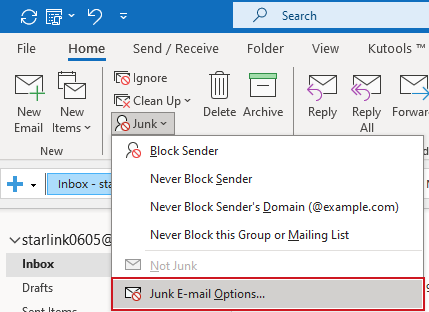
الخطوة2: أضف المرسلين أو النطاقات المحظورة إلى قائمة المرسلين المحظورين
- في النافذة المنبثقة خيارات البريد المزعج ، انقر على إضافة زر تحت المرسلين المحظورين علامة التبويب.
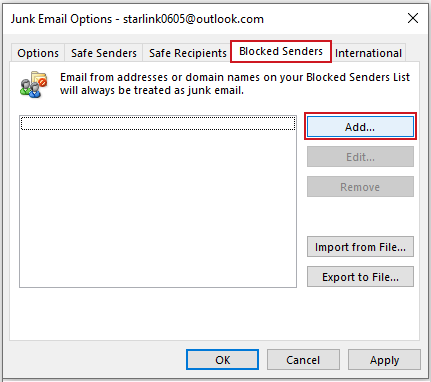
- في نافذة إضافة عنوان أو نطاق المنبثقة، اكتب عنوان البريد الإلكتروني أو اسم النطاق في مربع النص. ثم انقر على موافق.
- كرر الخطوات السابقة لإضافة المزيد من المرسلين أو النطاقات حسب الحاجة.
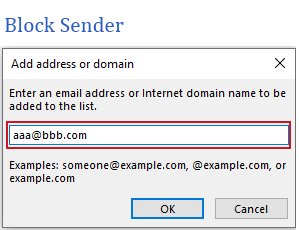
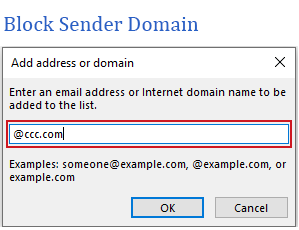
النتيجة
الآن يمكنك رؤية المرسلين والنطاقات المضافة في قائمة المرسلين المحظورين. ومن الآن فصاعدًا، سيتم حظر جميع الرسائل المستقبلية من هؤلاء المرسلين أو النطاقات تلقائيًا من صندوق الوارد الخاص بك ونقلها إلى مجلد البريد المزعج.
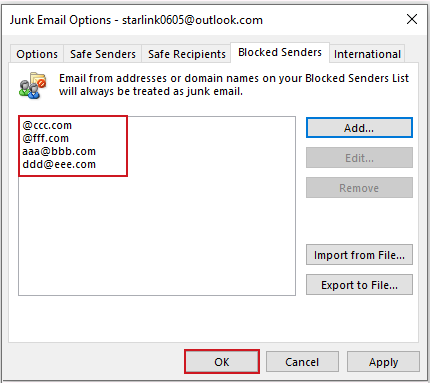
- لإلغاء حظر المرسلين أو النطاقات، انتقل أيضًا إلى المرسلين المحظورين علامة التبويب في خيارات البريد المزعج النافذة، ثم حدد المرسلين أو النطاقات التي ترغب في إلغاء حظرها، وانقر على حذف. أخيرًا، انقر على موافق.

- يمكنك إضافة ما يصل إلى1,024 عنوانًا أو نطاقًا في قائمة المرسلين المحظورين. إذا كنت بحاجة لإضافة المزيد، فكر في حظر النطاقات بالكامل بدلاً من عناوين البريد الإلكتروني الفردية.
حظر الرسائل في Outlook على سطح مكتب Mac
يتطلب حظر الرسائل في إصدار Outlook على سطح مكتب Mac خطوات مخصصة خاصة به. سنرشدك خلال العملية لمساعدتك في الحفاظ على صندوق وارد نظيف ومنظم على جهاز Mac الخاص بك.
الخطوة1. حدد الرسائل من المرسلين الذين ترغب في حظرهم
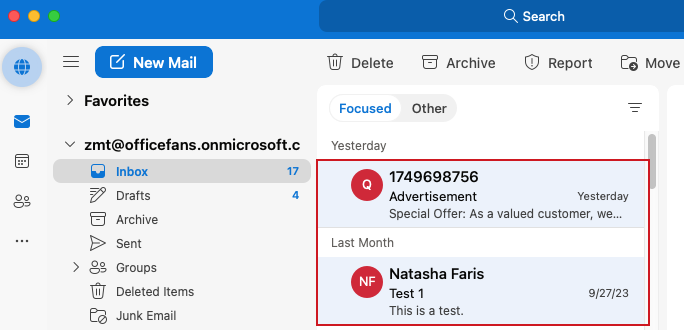
الخطوة2: تمكين ميزة حظر المرسل
- انتقل إلى شريط الأدوات وانقر على زر الحظر .
- ستظهر نافذة Outlook. انقر على موافق.
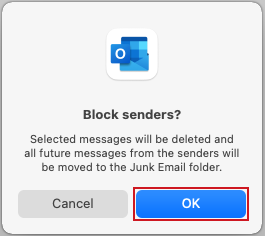
النتيجة
تم نقل الرسائل التي حددتها الآن إلى مجلد البريد المزعج . ومن الآن فصاعدًا، سيتم حظر جميع الرسائل المستقبلية من هؤلاء المرسلين أو النطاقات تلقائيًا من صندوق الوارد الخاص بك ونقلها إلى مجلد البريد المزعج.
حظر الرسائل في Outlook على الويب
يوفر Outlook على الويب ميزات سهلة الاستخدام لحظر الرسائل والمرسلين غير المرغوب فيهم، مما يضمن لك صندوق وارد مرتب. في هذا القسم، سنقدم طريقتين لحظر الرسائل غير المرغوب فيها عند استخدام Outlook على الويب.
حظر مرسلي البريد الإلكتروني (باستخدام ميزة حظر المرسل)
يعد حظر الرسائل في منصة Outlook المستندة إلى الويب مهارة أساسية للحفاظ على صندوق وارد مرتب ومنع الرسائل غير المرغوب فيها.
الخطوة1: حدد الرسائل من المرسلين الذين ترغب في حظرهم
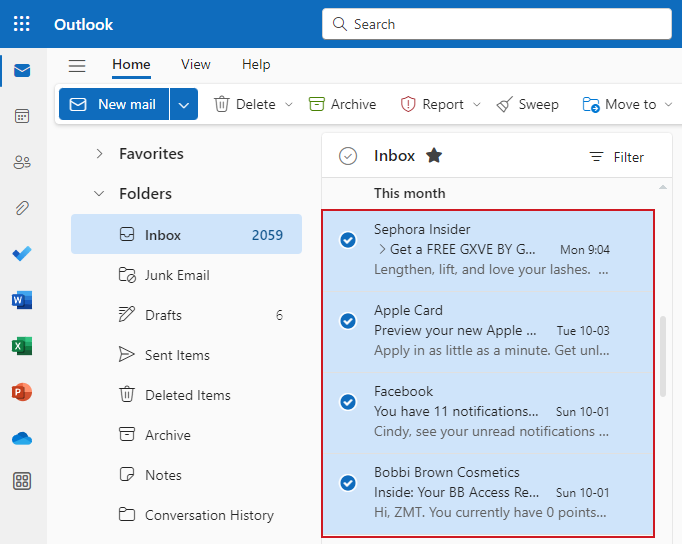
الخطوة2: تمكين ميزة حظر المرسل
- انتقل إلى شريط الأدوات العلوي وانقر على المزيد من الخيارات زر في الزاوية العلوية اليمنى.
- انقر على حظر> حظر المرسل.
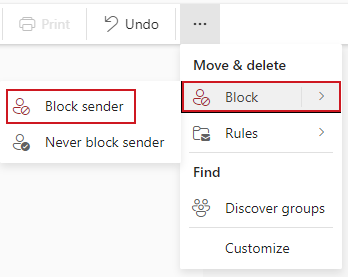
- ستظهر نافذة منبثقة. انقر على موافق.
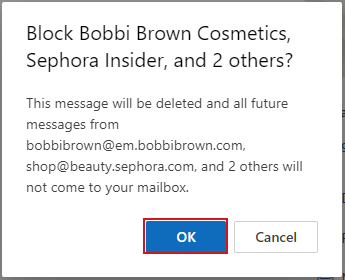
النتيجة
تم حذف الرسائل المحددة الآن، وفي المستقبل لن تتلقى أي رسائل من هؤلاء المرسلين.
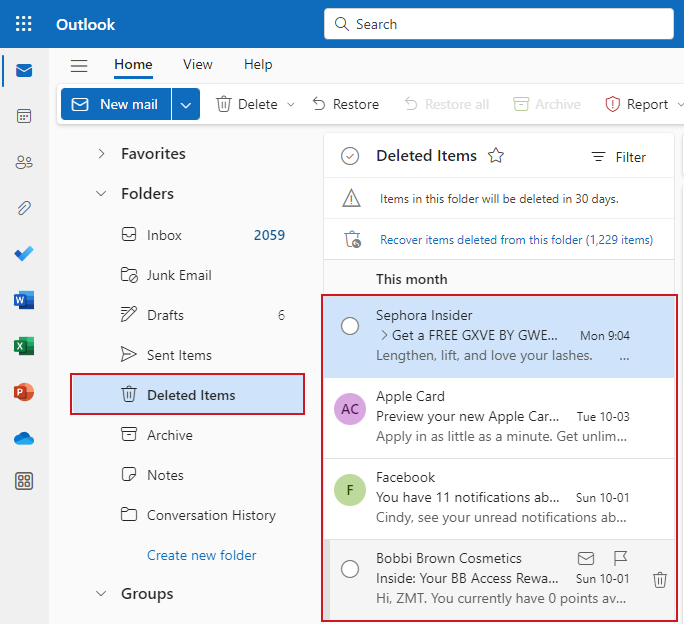
- لعرض المرسلين المحظورين، انقر على البريد > البريد المزعج. في قسم المرسلين والنطاقات المحظورة، سترى المرسلين والنطاقات المحظورة في قائمة المرسلين والنطاقات المحظورة.
- لإلغاء حظر المرسلين، انقر على البريد > البريد المزعج. في المرسلين والنطاقات المحظورة القسم، حدد سلة المهملات الأيقونة بجانب عنوان البريد الإلكتروني لإزالة المرسل المحظور. أخيرًا، انقر على حفظ زر.
عزز إدارة بريدك الإلكتروني: حظر الرسائل بسرعة في Outlook
حسّن إدارة بريدك الإلكتروني مع Kutools for Outlook واستمتع بالميزات التالية:
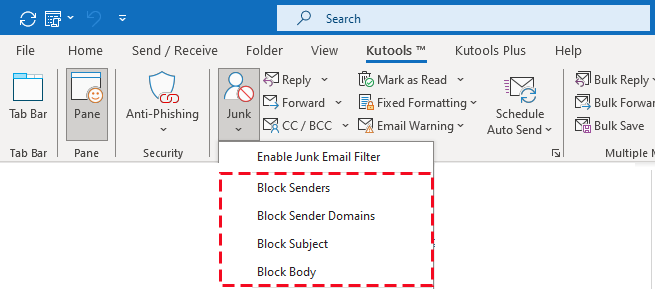
- حظر المرسلين: حظر عدة مرسلين دفعة واحدة وتوفير وقتك الثمين.
- حظر نطاقات المرسل: سهّل عملية حظر النطاقات بكل بساطة.
- حظر الموضوع: خصص تصفية البريد الإلكتروني بحظر مواضيع محددة.
- حظر النص: صفِّ الرسائل بكفاءة حسب الكلمات المفتاحية أو محتوى معين في نص الرسالة.
ارتقِ بإدارة بريدك الإلكتروني مع Kutools for Outlook اليوم!
تحميل الآنحظر مرسلي البريد الإلكتروني أو النطاقات (باستخدام قائمة المرسلين المحظورين)
يدعم Outlook على الويب أيضًا حظر مرسلي البريد الإلكتروني أو النطاقات عن طريق إضافة المرسلين أو النطاقات المحددة يدويًا في قائمة المرسلين والنطاقات المحظورة.
الخطوة1: انقر على زر الإعدادات لفتح نافذة الإعدادات
الخطوة2: أضف المرسلين أو النطاقات المحظورة باستخدام قائمة المرسلين والنطاقات المحظورة
- في نافذة الإعدادات المنبثقة، انقر على البريد > البريد المزعج. ثم انقر على زر إضافة في قسم المرسلين والنطاقات المحظورة.
- أدخل عنوان البريد الإلكتروني أو النطاق في مربع النص. على سبيل المثال، هنا أدخل aaa@bbb.com لحظر مرسل، وأدخل ccc.com لحظر نطاق. ثم اضغط على مفتاح Enter.
- كرر الخطوات السابقة لإضافة المزيد من المرسلين أو النطاقات حسب الحاجة.
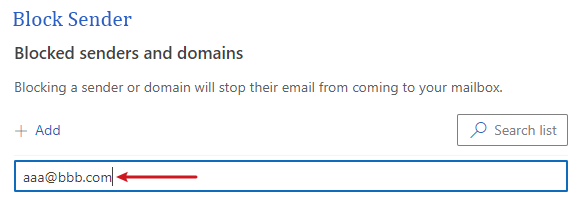
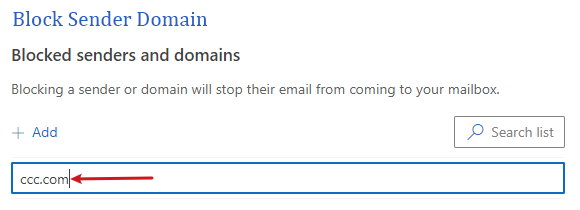
النتيجة
الآن يمكنك رؤية المرسلين والنطاقات المضافة في قائمة المرسلين والنطاقات المحظورة . انقر على زر حفظ لحفظ جميع التغييرات. ومن الآن فصاعدًا، سيتم حظر جميع الرسائل المستقبلية من هؤلاء المرسلين أو النطاقات من صندوق بريدك.
- لإلغاء حظر المرسلين أو النطاقات، لا تزال في المرسلين والنطاقات المحظورة القسم في البريد المزعج النافذة في الإعدادات النافذة، انقر على سلة المهملات الأيقونة بجانب عنوان البريد الإلكتروني أو اسم النطاق لإزالته من المرسلين والنطاقات المحظورة القائمة.
- يمكنك إضافة ما يصل إلى1,024 عنوانًا أو نطاقًا في قائمة المرسلين المحظورين. إذا كنت بحاجة لإضافة المزيد، فكر في حظر النطاقات بالكامل بدلاً من عناوين البريد الإلكتروني الفردية.
حظر رسالة بريد إلكتروني في Outlook على تطبيق الهاتف المحمول (جهاز iPhone أو Android)
يعد حظر رسالة بريد إلكتروني على تطبيق Outlook للهاتف المحمول أمرًا ضروريًا للحفاظ على صندوق واردك نظيفًا أثناء التنقل. سنرشدك خلال الخطوات لحظر رسالة بريد إلكتروني على iPhone وAndroid.
الخطوة1: حدد الرسالة من المرسل الذي ترغب في حظره
الخطوة2: تمكين ميزة حظر المرسل
- انتقل إلى شريط الأدوات العلوي وانقر على المزيد من الخيارات زر في الزاوية العلوية اليمنى.
- في القائمة المنسدلة، انقر على الإبلاغ عن البريد المزعج > حظر المرسل.
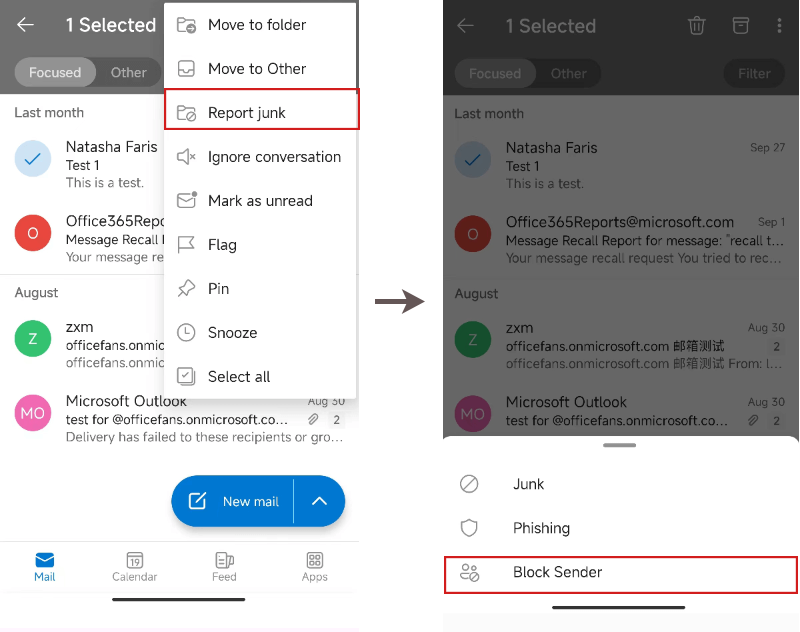
- ستظهر نافذة تأكيد، انقر على حظر المرسل.
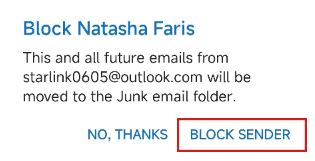
النتيجة
تم نقل الرسالة التي حددتها الآن إلى مجلد البريد المزعج. بالإضافة إلى ذلك، سيتم تلقائيًا حظر جميع الرسائل المستقبلية من هذا المرسل من صندوق الوارد الخاص بك ونقلها إلى مجلد البريد المزعج.
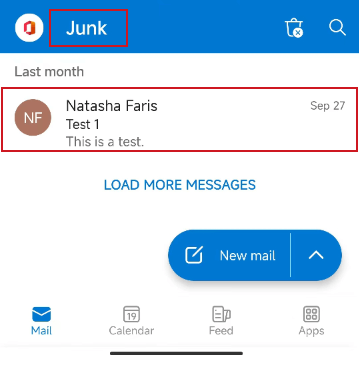
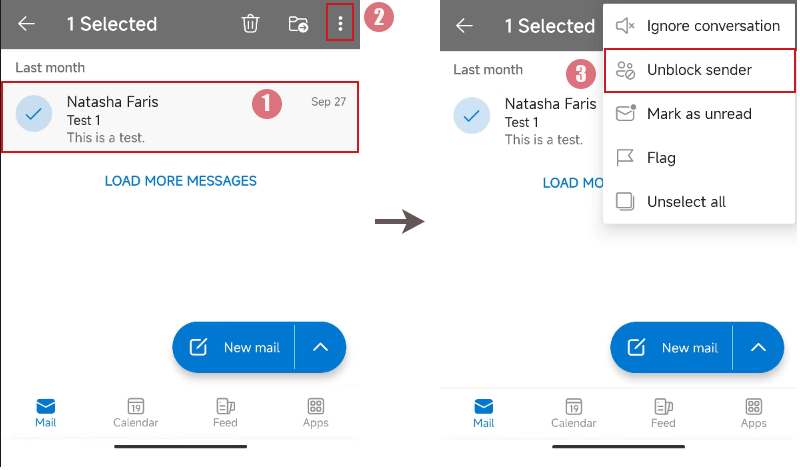
الآن لديك دليل شامل حول كيفية حظر الرسائل والمرسلين في Outlook، مصمم خصيصًا لمنصتك. وتذكر أنه يمكنك دائمًا إلغاء حظر المرسلين إذا تغيرت تفضيلاتك. إذا كنت ترغب في استكشاف المزيد من النصائح والحيل حول Outlook، يرجى النقر هنا للوصول إلى مجموعتنا الواسعة التي تضم آلاف الشروحات حول Outlook.
مقالات ذات صلة
كيف يمكن حذف الرسائل تلقائيًا من المرسلين المحظورين في Outlook؟
افترض أنك أضفت العديد من عناوين البريد الإلكتروني إلى قائمة المرسلين المحظورين في Outlook وترغب في حذف جميع الرسائل من هؤلاء المرسلين مباشرة دون حفظها في مجلد البريد المزعج. في الواقع، لا توجد خاصية في Outlook لحذف الرسائل تلقائيًا من المرسلين المحظورين. في هذا الشرح، ستتعلم حيلة لإنجاز ذلك.
كيف يمكن حظر الرسائل بناءً على موضوع محدد في Outlook؟
قد تتلقى عدة رسائل يوميًا تتضمن مواضيعها دائمًا بعض الكلمات أو النصوص الشائعة في Outlook، وهذه الرسائل المزعجة قد تزعج عملك. في هذه الحالة، تحتاج إلى إيجاد طرق فعالة لاكتشاف الرسائل الواردة وحظرها بناءً على نص الموضوع المحدد.
كيف يمكن حظر الرسائل التي لا تحتوي على موضوع في Outlook؟
هل سبق لك أن عانيت من تلقي رسائل بريد إلكتروني بدون نص موضوع في Outlook؟ إذا كنت تعاني من هذه المشكلة، فقد تجد في هذا المقال طرقًا تساعدك على حظر الرسائل التي لا تحتوي على موضوع تلقائيًا في Outlook.
كيف يمكن عرض جميع النطاقات المحظورة في Outlook؟
بالإضافة إلى عناوين البريد الإلكتروني، قد تعلم أن Outlook يسمح لنا أيضًا بحظر أسماء النطاقات بحيث يتم إرسال الرسائل من العناوين والنطاقات المحظورة إلى مجلد البريد المزعج بدلاً من صندوق الوارد. في هذا المقال، سنتحدث عن طرق عرض أسماء النطاقات التي قمت بحظرها في Outlook.
أفضل أدوات تعزيز الإنتاجية في المكتب
خبر عاجل: Kutools لـ Outlook يطلق إصدارًا مجانيًا!
جرب الإصدار الجديد كليًا من Kutools لـ Outlook مع أكثر من100 ميزة مذهلة! انقر لتنزيل الآن!
📧 أتمتة البريد الإلكتروني: الرد التلقائي (متوفر لـ POP وIMAP) / جدولة إرسال البريد الإلكتروني / نسخة تلقائية/مخفية بناءً على القاعدة عند إرسال البريد / التحويل التلقائي (قاعدة متقدمة) / إضافة التحية تلقائيًا / تقسيم تلقائي لرسائل البريد الإلكتروني متعددة المستلمين إلى رسائل فردية ...
📨 إدارة البريد الإلكتروني: استدعاء البريد الإلكتروني / حظر رسائل التصيد بناءً على الموضوعات أو أخرى / حذف البريد الإلكتروني المكرر / البحث المتقدم / تنظيم المجلدات ...
📁 إعدادات المرفقات الاحترافية: حفظ دفعة / فصل دفعة / ضغط دفعة / حفظ تلقائي / تفصيل تلقائي / ضغط تلقائي ...
🌟 جمالية الواجهة: 😊 المزيد من الرموز التعبيرية الجميلة والرائعة / تذكيرك عند وصول رسائل البريد الهامة / تصغير Outlook بدلًا من الإغلاق ...
👍 ميزات بنقرة واحدة: الرد على الجميع مع المرفقات / البريد الإلكتروني المضاد للتصيد / 🕘 عرض المنطقة الزمنية للمرسل ...
👩🏼🤝👩🏻 جهات الاتصال والتقويم: إضافة دفعة لجهات الاتصال من البريد الإلكتروني المحدد / تقسيم مجموعة جهات الاتصال إلى مجموعات فردية / إزالة تذكير عيد الميلاد ...
استخدم Kutools بلغتك المفضلة – يدعم الإنجليزية والإسبانية والألمانية والفرنسية والصينية وأكثر من40 لغة أخرى!
افتح Kutools لـ Outlook فورًا بنقرة واحدة. لا تنتظر، قم بالتنزيل الآن وارتقِ بإنتاجيتك!


🚀 تنزيل بنقرة واحدة — احصل على جميع إضافات Office
موصى به بقوة: Kutools لـ Office (خمسة في واحد)
بنقرة واحدة يمكنك تنزيل خمسة برامج تثبيت مرة واحدة — Kutools لـ Excel وOutlook وWord وPowerPoint وOffice Tab Pro. انقر لتنزيل الآن!
- ✅ سهولة بنقرة واحدة: قم بتنزيل جميع حزم التثبيت الخمسة دفعة واحدة.
- 🚀 جاهز لأي مهمة في Office: ثبّت الإضافات التي تحتاجها وقتما تشاء.
- 🧰 يتضمن: Kutools لـ Excel / Kutools لـ Outlook / Kutools لـ Word / Office Tab Pro / Kutools لـ PowerPoint
جدول المحتويات
- حظر الرسائل في Outlook على سطح مكتب Windows
- حظر مرسل بريد إلكتروني
- حظر عدة رسائل بسرعة حسب المرسل/النطاق/الموضوع/النص باستخدام Kutools
- حظر عدة مرسلين أو نطاقات بريد إلكتروني
- حظر الرسائل في Outlook على سطح مكتب Mac
- حظر الرسائل في Outlook على الويب
- حظر مرسلي البريد الإلكتروني
- حظر مرسلي البريد الإلكتروني أو النطاقات
- حظر الرسائل في Outlook على تطبيق الهاتف المحمول (جهاز iPhone أو Android)
- مقالات ذات صلة
- أفضل أدوات الإنتاجية المكتبية
- التعليقات